Формирование ВКР
Инструкция для администраторов факультета
Формирование ВКР
Порядок действий:
- Зайти в подсистему «Нагрузка по элементам».
- Выбрать обработку «Формирование ВКР по кафедре» или «Формирование ВКР по факультету» исходя из особенностей планирования нагрузки ВКР.
- Сформировать распределение ВКР:
- С помощью обработки «Формирование ВКР по кафедре».
или - С помощью обработки «Формирование ВКР по факультету».
- С помощью обработки «Формирование ВКР по кафедре».
- Автоматизировано сгенерировать документы ВКР (и при необходимости ВКР рецензирование).
Детализация действий:
1. Доступ к подсистеме Нагрузка по элементам осуществляется с помощью панели разделов, расположенной сверху в интерфейсе главного окна программы (см. рис. 1).

Рис. 1. Доступ к подсистемам
2. Выбор обработок Формирование ВКР по кафедре (см. рис. 2) или Формирование ВКР по факультету с помощью панели навигации «Сервис» расположенной справа вверху (см. рис. 3). Данные обработки предназначены для оперативного распределения нагрузки ВКР и автоматизированного формирования документов Учебная нагрузка по ВКР.
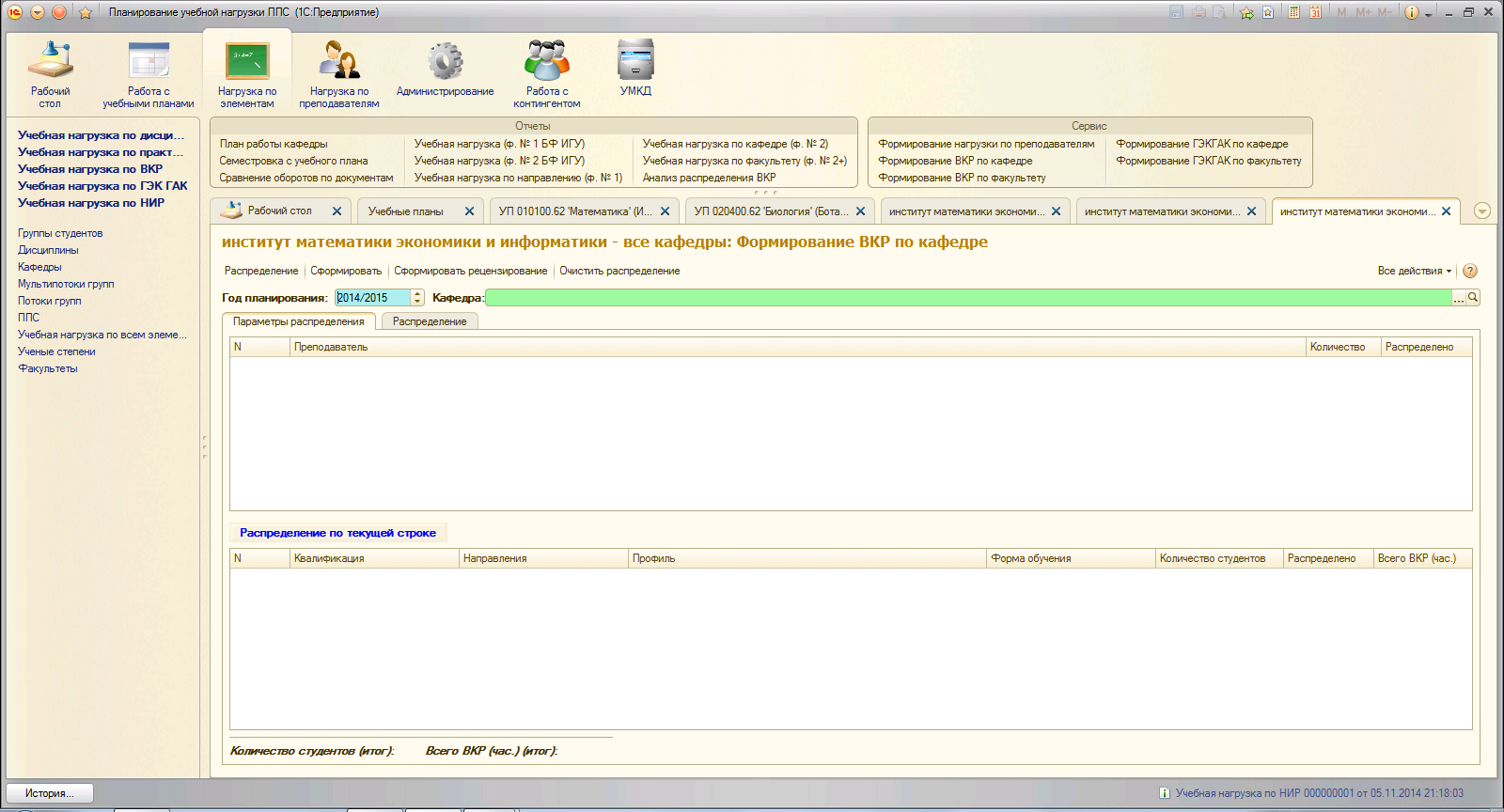
Рис. 2. Обработка «Формирование ВКР по кафедре»
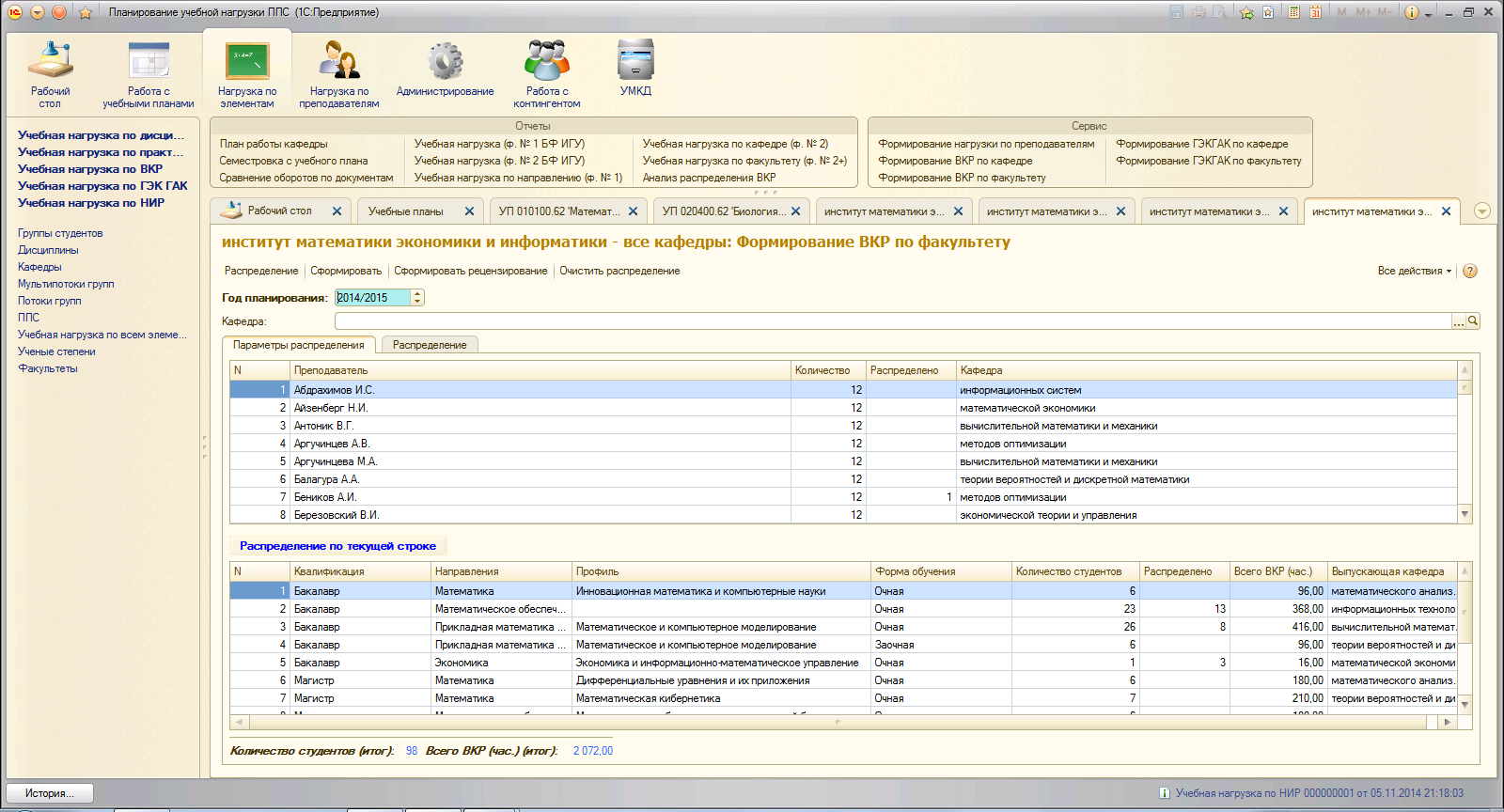
Рис. 3. Обработка «Формирование ВКР по факультету»
Выбор обработки обусловлен особенностью планирования ВКР на факультете:
1) если нагрузка ВКР соотносится только с выпускающими кафедрами по направлениям (специальностям) и данная нагрузка полностью принадлежит только одной выпускающей кафедре в разрезе каждого направления (специальности), то необходимо выбрать обработку Формирование ВКР по кафедре;
2) если нагрузка ВКР от выпускающих кафедр может передаваться на другие кафедры факультета и учитываться как нагрузка других кафедр факультета, то необходимо выбрать обработку Формирование ВКР по факультету.
3. Распределения нагрузки ВКР
3.1. Для распределения нагрузки ВКР с помощью обработки Формирование ВКР по кафедре необходимо выбрать кафедру, по которой планируется распределение ВКР, с помощью параметра Кафедра. При выборе данного параметра система автоматически заполнит таблицы обработки.
В верхней части экрана во вкладке Параметры распределения, система определит (см. рис. 4):
- всех преподавателей, относящихся к данной кафедре;
- возможное количество студентов в рамках руководства ВКР;
- количество студентов в рамках руководства ВКР, которые уже распределены по преподавателю в текущей нагрузке ППС по факультету;

Рис. 4. Заполнение таблицы преподавателей
В нижней части экрана во вкладке Параметры распределения система выведет направления (специальности) и определит (см. рис. 5):
- выпускающие направления с профилем, формой обучения и квалификацией;
- количество студентов для распределения ВКР по каждой строке таблицы;
- сумму часов для распределения ВКР по каждой строке таблицы;
- в нижней части таблицы будут указаны сводные значения по количеству студентов для распределения ВКР и сумма часов для распределения ВКР.
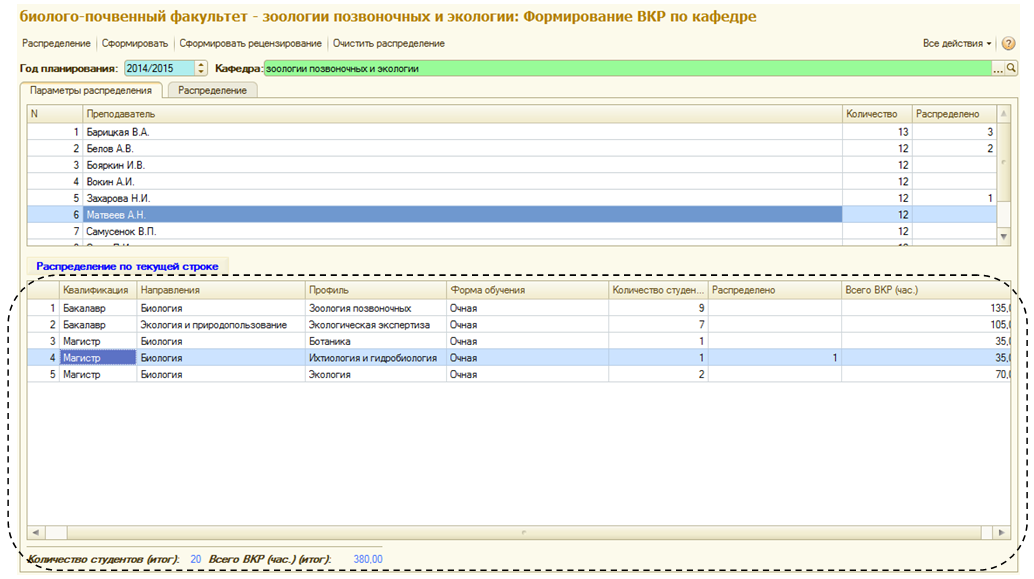
Рис. 5. Заполнение таблицы направлений
В таблице распределения во вкладке Распределение, система определит (см. рис. 6):
- преподавателей, по которым сформировано распределение нагрузки ВКР;
- количество дипломников от соответствующих групп студентов, запланированных по каждому определенному преподавателю.
Если в таблице распределения не присутствует преподаватель, по которому указано распределение в таблице преподавателей, то это означает, что по данному преподавателю распределена нагрузка ВКР в рамках другой кафедры факультета.

Рис. 6. Заполнение таблицы распределения
Для формирования образа распределения в обработке предусмотрена команда Распределение, которая применяет алгоритм распределения последовательно ко всем строкам таблицы направлений.
При щелчке по кнопке команды Распределение система выведет диалоговое окно (см. рис. 7), в котором автоматически будут определены параметры для текущего распределения в соответствии со строкой таблицы направлений.
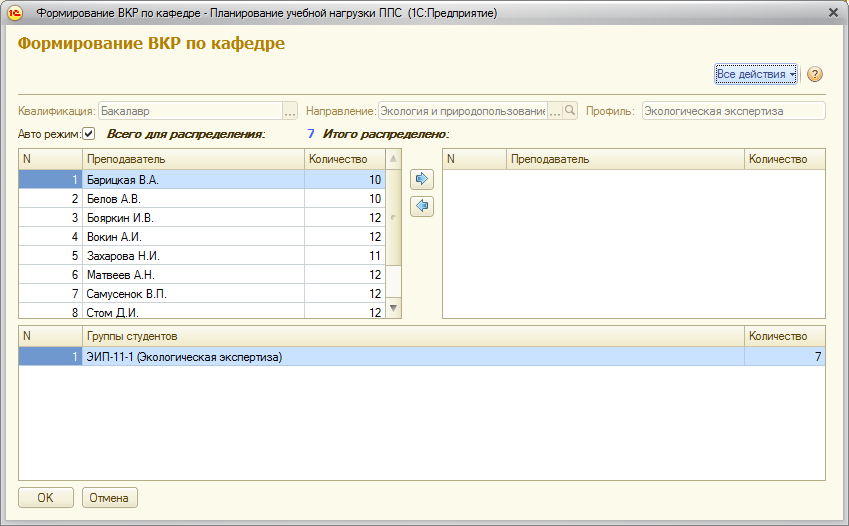
Рис. 7. Диалоговое окно для распределения нагрузки ВКР
В рабочей области диалогового окна определены три табличные части:
- Верхняя левая табличная часть содержит список преподавателей для распределения ВКР с возможным количеством студентов в рамках факультета по каждому из них.
- Верхняя правая табличная часть содержит список преподавателей, по которым происходит текущее распределение нагрузки ВКР на основе количественных параметров выбранной строки таблицы направлений.
- Нижняя табличная часть показывает группы студентов, участвующие в текущем распределении нагрузки ВКР.
Суть распределения нагрузки ВКР состоит в определение преподавателей из верхней левой табличной части в верхнюю правую табличную часть. Для этого действия в обработке присутствуют команды  и
и  , позволяющие перемещать преподавателей из верхней левой табличной части в верхнюю правую табличную часть и наоборот (см. рис. 8).
, позволяющие перемещать преподавателей из верхней левой табличной части в верхнюю правую табличную часть и наоборот (см. рис. 8).
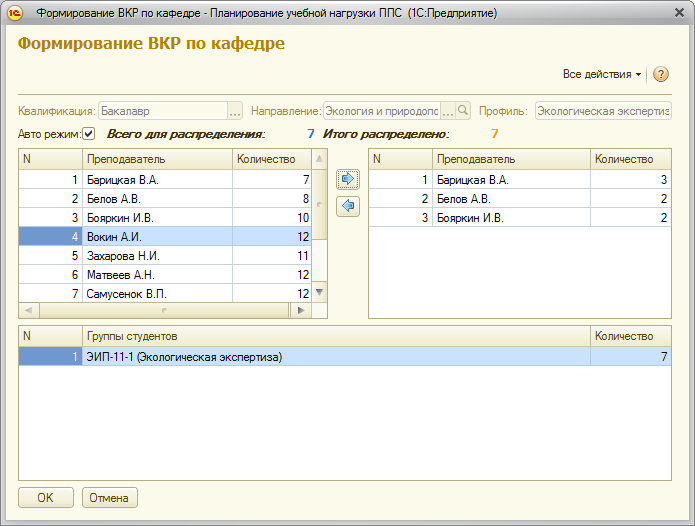
Рис. 8. Формирование распределения по преподавателям кафедры с авто-режимом
При включенном параметре Авто режим распределение дипломников между выбранными преподавателями происходит равномерно исходя из текущего общего количества дипломников в рамках строки таблицы направлений (см. рис. 8).
При выключенном параметре Авто режим распределение дипломников между выбранными преподавателями происходит неравномерно исходя из определенного вручную количества дипломников (см. рис. 9). При этом система контролирует, чтобы сводное количество распределённых дипломников не превышало текущего заданного количества для распределения.

Рис. 9. Формирование распределения по преподавателям кафедры без авто-режима
После нажатия кнопки ОК в диалоговом окне система сформируют образ распределения и переформирует информацию в таблицах преподавателей, направлений и распределения (см. рис. 10).
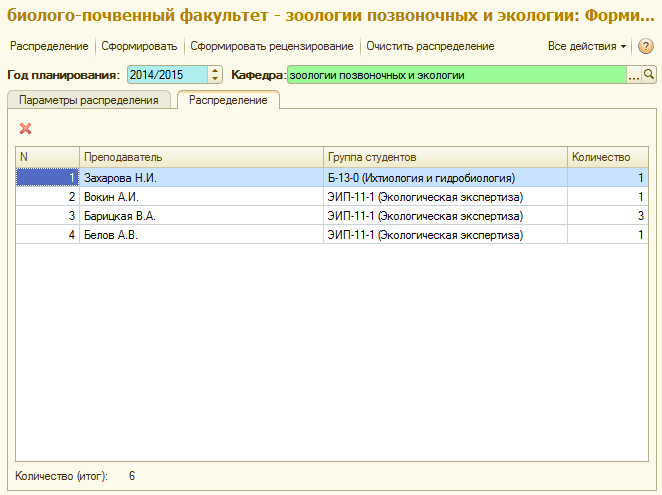
Рис. 10. Формирование образа распределения по преподавателям кафедры
3.2. При запуске обработки Формирование ВКР по факультету система автоматически заполнит таблицы обработки по факультету на основе настроек доступа пользователя.
В верхней части экрана во вкладке Параметры распределения, система определит (см. рис. 11):
- всех преподавателей, относящихся к факультету;
- возможное количество студентов в рамках руководства ВКР;
- количество студентов в рамках руководства ВКР, которые уже распределены по преподавателю в текущей нагрузке ППС по факультету;
- кафедры в рамках факультета, к которым относятся найденные преподаватели.

Рис. 11. Заполнение таблицы преподавателей
При выборе кафедры факультета с помощью параметра Кафедра в таблице преподавателей будут отражены только преподаватели выбранной кафедры.
В нижней части экрана во вкладке Параметры распределения система выведет направления (специальности) и определит (см. рис. 12):
- выпускающие направления с профилем формой обучения и квалификацией;
- количество студентов для распределения ВКР по каждой строке таблицы;
- сумму часов для распределения ВКР по каждой строке таблицы;
- выпускающие кафедры по каждой строке таблицы.
В нижней части таблицы направлений будет указаны сводные значения по количеству студентов для распределения ВКР и сумму часов для распределения ВКР.
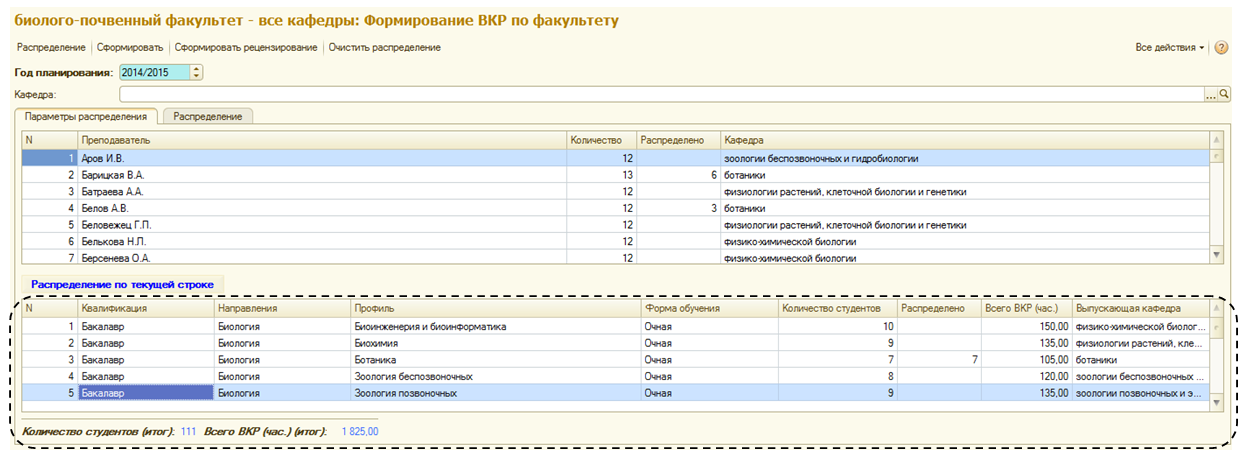
Рис. 12. Заполнение таблицы направлений
В таблице распределения во вкладке Распределение, система определит (см. рис. 13):
- преподавателей, по которым сформировано распределение нагрузки ВКР;
- количество дипломников от соответствующих групп студентов, запланированных по каждому определенному преподавателю;
- кафедры в рамках факультета, к которым отнесены строки распределения.

Рис. 13. Заполнение таблицы распределения
Для формирования образа распределения в обработке предусмотрена команда Распределение, которая применяет алгоритм распределения последовательно ко всем строкам таблицы направлений.
При щелчке по кнопке команды Распределение система выведет диалоговое окно (см. рис. 14), в котором автоматически будут определены параметры для текущего распределения в соответствии со строкой таблицы направлений.
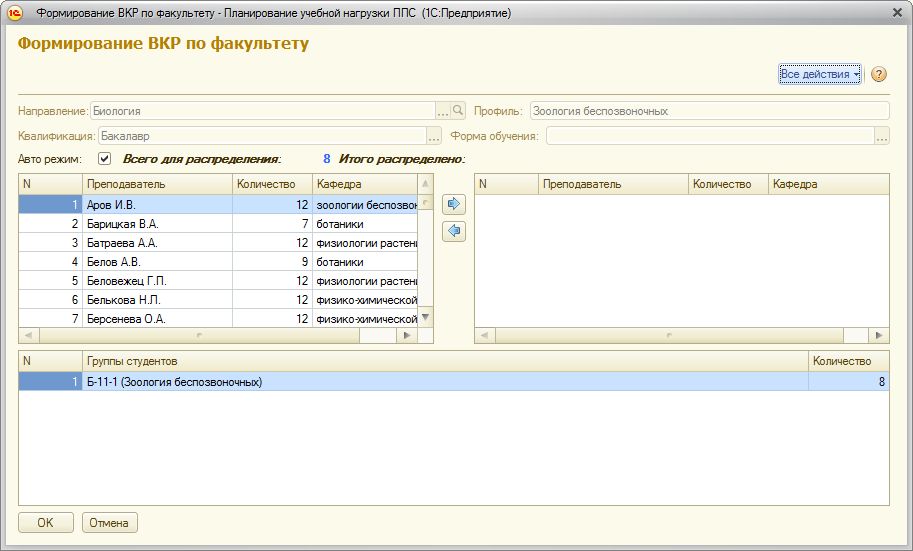
Рис. 14. Диалоговое окно для распределения нагрузки ВКР
В рабочей области диалогового окна определены три табличные части:
- Верхняя левая табличная часть содержит преподавателей для распределения ВКР с возможным количеством студентов в рамках факультета по каждому из них.
- Верхняя правая табличная часть содержит преподавателей, по которым происходит текущее распределение нагрузки ВКР на основе количественных параметров выбранной строки таблицы направлений.
- Нижняя табличная часть показывает группы студентов, участвующие в текущем распределении нагрузки ВКР.
Суть распределения нагрузки ВКР состоит в определение преподавателей из верхней левой табличной части в верхнюю правую табличную часть. Для этого действия в обработке присутствуют команды и , позволяющие перемещать преподавателей из верхней левой табличной части в верхнюю правую табличную часть и наоборот (см. рис. 15).
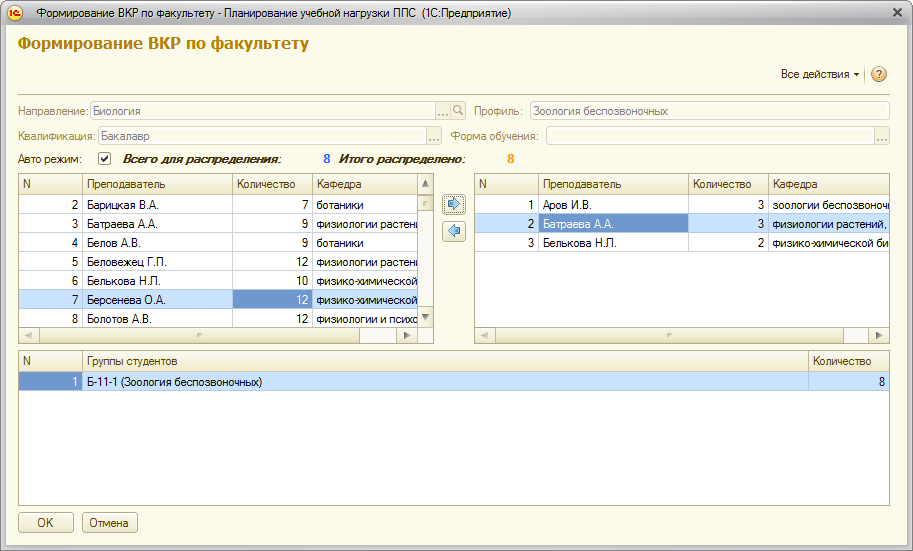
Рис. 15. Формирование распределения по преподавателям кафедры с авто-режимом
При включенном параметре Авто режим распределение дипломников между выбранными преподавателями происходит равномерно исходя из текущего общего количества дипломников в рамках строки таблицы направлений (см. рис. 15).
При выключенном параметре Авто режим распределение дипломников между выбранными преподавателями происходит неравномерно исходя из определенного вручную количества дипломников (см. рис. 16). При этом система контролирует, чтобы сводное количество распределённых дипломников не превышало текущего заданного количества для распределения.
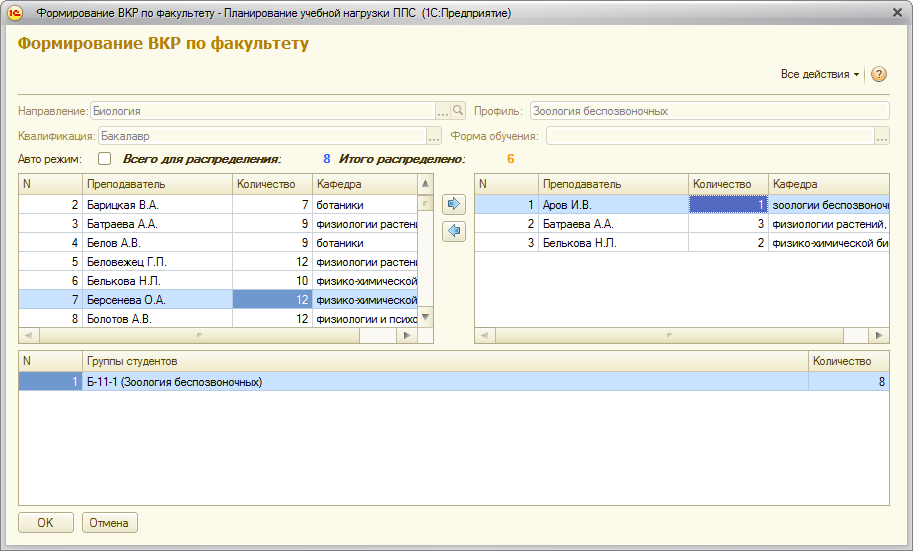
Рис. 16. Формирование распределения по преподавателям кафедры без авто-режима
После нажатия кнопки ОК в диалоговом окне система сформируют образ распределения и переформирует информацию в таблицах преподавателей, направлений и распределения (см. рис. 17).
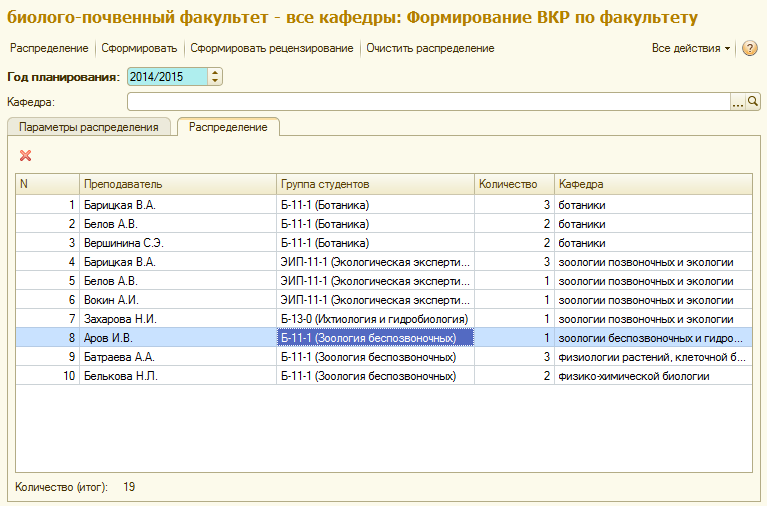
Рис. 17. Формирование образа распределения по преподавателям кафедры
4. Для того чтобы сохранить текущий образ распределения в документах Учебная нагрузка по ВКР (см. рис. 18) необходимо выполнить команду Сформировать в форме обработки Формирование ВКР по кафедре или Формирование ВКР по факультету (см. рис. 2, 3). При выполнении команды будут автоматически сформированы соответствующие документы.
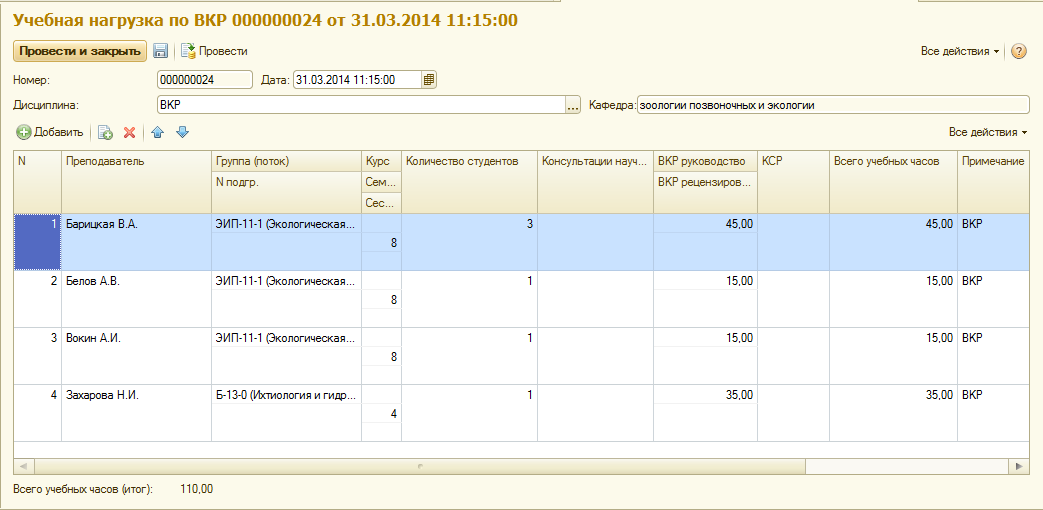
Рис. 18. Сформированный автоматически документ «Учебная нагрузка по ВКР»
Для того, чтобы на базе текущего образа распределения в документах Учебная нагрузка по ВКР (см. рис. 19) создать распределение по рецензированию ВКР (см. рис. 19), необходимо выполнить команду Сформировать рецензирование в форме обработки Формирование ВКР по кафедре или Формирование ВКР по факультету (см. рис. 2, 3). При выполнении команды будут автоматически сформированы советующие документы.

Рис. 19. Сформированный автоматически документ «Учебная нагрузка по ВКР»
для рецензирования ВКР
Для того, чтобы очистить текущий образ распределения, необходимо выполнить команду Очистить распределение в форме обработки Формирование ВКР по кафедре или Формирование ВКР по факультету (см. рис. 2, 3). При этом система предложит удалить соответствующие документы ВКР и ВКР рецензирования.
Доступ к сформированным документам Учебная нагрузка по ВКР осуществляется с помощью панели навигации расположенной слева в подсистеме Нагрузка по элементам (см. рис. 20).
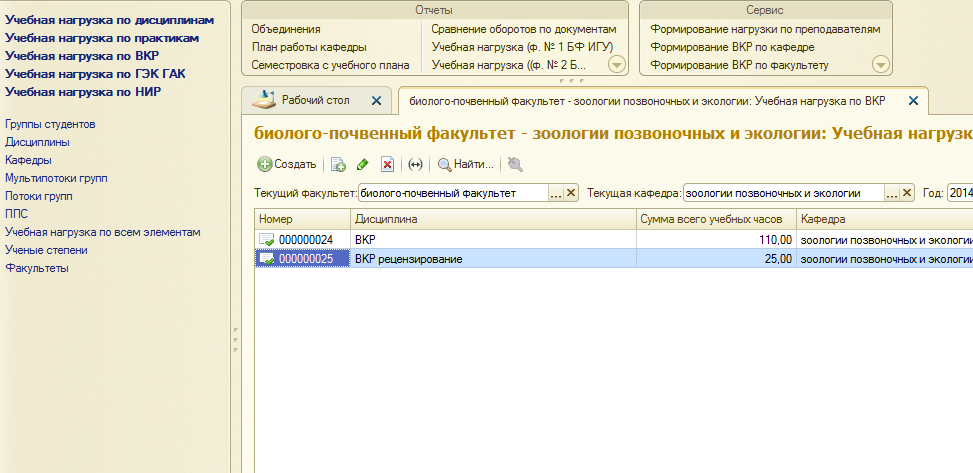
Рис. 20. Выбор документов «Учебная нагрузка по ВКР»
Выбор элемента документа Учебная нагрузка по ВКР осуществляется в форме списка документов (см. рис. 20). Выбор документа осуществляется по двойному клику мыши на соответствующем элементе документа в форме списка либо установке фокуса на элементе документа и нажатии клавиши Enter.
Анализ сформированного распределения нагрузки ВКР в документах Учебная нагрузка ВКР можно осуществить с помощью отчета Анализ распределения ВКР (см. рис. 21).

Рис. 21. Отчет «Анализ распределения ВКР»
Вернуться к схеме Распределение нагрузки ППС















